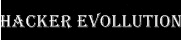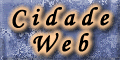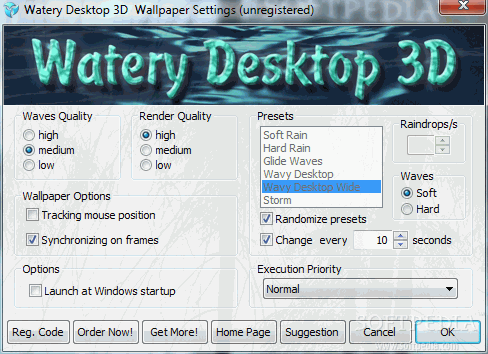Personalize seu PC
Se você deseja colocar alguns trechos de seus vídeos favoritos no plano de fundo da Área de trabalho, mas não tem ideia de como pode realizar o processo, pode ser que o Video Wallpaper seja a opção certa para você, isso porque ele promete realizar exatamente esta tarefa: colocar pedaços de filmes como papel de parede.
Para isso, baixe e instale o software, ordenando sua execução logo em seguida. Na interface do programa, clique sobre o botão “Set” para escolher um filme qualquer que esteja armazenado em eu computador. Quando ele for carregado, a tela irá ficar preta e então começará a ser reproduzido.

No momento em que o trecho desejado chegar, você deve pressionar a tecla Windows do seu teclado para capturar a imagem. Ela será instalada automaticamente como papel de parede do computador. Para modificar futuramente, clique sobre o ícone que está nasystray (Bandeja de sistema) e quando a interface do Video Wallpaper for aberta, clique em “Reset”.
Quando o usuário clica em “Reset”, o papel de parede será reiniciado para um modelo padrão do software, representado por uma tela preta com os endereços do site do desenvolvedor. Para colocar um novo vídeo na Área de trabalho, repita o processo realizado no primeiro momento.
Tamanho: 569 KB
Sistema: Windows Vista
Empresa: VivSoft
O processamento de imagens e aplicações 3D está cada vez mais acessível. Agora, até o seu álbum de fotos pode ser visualizado em terceira dimensão.
O 3D Picture Viewer é um software que ocupa pouquíssimo espaço no disco rígido e pode exibir suas imagens de uma maneira mais interessante. A instalação do programa é muito simples, no melhor estilo next-next-finish.
Ao executar o software, você pode carregar as imagens através do menu File > Load images ou File > Load Folder. A segunda opção carrega todas as imagens que estiverem armazenadas em uma determinada pasta, incluindo suas subpastas. As imagens podem estar nos formatos JPG, BMP, JPEG ou GIF.
A galeria de fotos é apresentada como uma espécie de fila, em que você navega pelos itens com o mouse, clicando e arrastando com o botão esquerdo ou usando o scroll, a famosa “rodinha do mouse”:
Quando o cursor do mouse é posicionado sobre uma imagem, ela é destacada, elevando-se acima das demais, e uma espécie de pré-visualização é exibida no plano de fundo da galeria.
Ao clicar sobre a imagem, ela é exibida. Neste modo, um controle de navegação também é apresentado ao usuário, onde é possível clicar na seta para a direita para visualizar a foto seguinte, por exemplo. O botão “Image Path” mostra, através do Windows Explorer, onde o arquivo está armazenado.

O 3D Picture Viewer também pode funcionar em tela cheia, através da opção “Full Screen”. Em “Settings”, você pode acessar as configurações do software. Nessa janela é possível configurar a qualidade e a forma de apresentação das miniaturas (“Thumbnails Resolution”). Além disso, você também pode adicionar o 3D Picture Viewer como um item no menu de contexto, acessível ao clicar com o botão direito do mouse em arquivos de imagens ou pastas.
Tamanho: 688 KB
Sistema: Windows XP/Vista
Empresa: Nemex Studios
Se você já sonhou em poder transferir suas fotografias, músicas e outras informações entre celulares e computadores, ou ainda poder conectar fones de ouvido, impressoras e teclados sem fio a uma única rede, desfrutando de todos os seus recursos sem complicações, prepare-se, pois BlueSoleil está pronto para realizar tudo isso em seu computador!
Assim você pode dar adeus a cabos, livrar enormidades de espaço na sua prateleira e tornar seu dia a dia muito mais prático.
Atenção
Para que este aplicativo funcione e reconheça seus equipamentos através de Bluetooth é necessário que seu computador já possua uma antena específica instalada, seja ela nativa ou conectada através de USB.
Você pode encontrar uma para Desktops em lojas de informática. Já alguns Notebooks já acompanham antenas internas, dispensando a aquisição.

Iniciando suas conexões
O primeiro passo é iniciar o programa e as conexões. Para isso, siga até a sua área de trabalho e dê um duplo clique sobre o ícone de Bluetooth (Bluetooth Places ou Conexões Bluetooth). Alternativamente clique com o botão direito e selecione a opção “explorar”.
Com a janela de descoberta aberta, ative o sinal em todos os equipamentos que desejar conectar. Automaticamente, assim que ativados, eles aparecerão na tela do computador. Caso isso não ocorra, force a busca.
Novamente dê duplo clique sobre seus nomes para abrir a caixa de digitação de senha. Digite a mesma em ambos os lados, ou seja, no dispositivo e no computador para certificar a conexão. Pronto, sua conexão está concluída! Para terminá-la, clique com o botão direito sobre o ícone do aparelho e escolha “desconectar”.
Além dos seus dispositivos
Como tudo está centralizado em BlueSoleil 6, o programa abre também mais uma possibilidade, a de conexões com aparelhos de amigos e familiares, sem configurações e problemas. Basta repetir o procedimento descrito acima com cada novo aparelho.
Deseja transferir dados? Selecione “transferência de ficheiros”. Quer imprimir rapidamente um documento por uma impressora conectada ao computador do escritório pessoal de seu pai, mas dotada de Bluetooth? Selecione “Impressão por Bluetooth”. Não existem segredos.
Facilitando a comunicação
Para que perder tempo e energia tentando digitar mensagens no celular quando você pode fazer tudo isso pelo computador, com a ajuda de um teclado real? Na nova versão de BlueSoleil esta opção está disponível, inclusive sendo permitido o envio para múltiplos contatos. Até mesmo limpar sua caixa fica mais divertido com a seleção simples de conteúdo.

Outra coisa que donos de celulares podem fazer sem qualquer dificuldade é gerenciar seus contatos e agendas. Crie novas entradas, apague-as ou salve-as. Tudo vai da sua escolha e da sua vontade!
Mas o mais importante — e legal — de tudo é que é possível transferir todos os seus dados (sejam mensagens e contatos) para o computador, protegendo-as com backups (cópias de segurança).
Tudo organizado
Nesta verdadeira Via Láctea (você entenderá assim que abrir o programa), seus dispositivos permanecerão completamente ordenados para um fácil acesso.
Critérios para reordenar os ícones são Nome, Estado (referente à atividade) e tipo, para diferenciar câmeras, celulares, impressoras, fones e outros dispositivos que você tenha tentado conectar.
Tamanho: 58,16 MB
Sistema: Windows XP/Vista/7
Sistema: Windows XP/Vista/7
Watery Desktop 3D é um protetor de tela que simula efeitos de água em movimento na tela do seu computador.
Sejam gotas de chuva caindo ou apenas água em movimentos desordenados, o screensaver é uma ótima pedida para quem gosta de coisas diferentes em seu computador.
Água em seu monitor
O Watery Desktop 3D funciona de maneira simples e é configurado automaticamente logo após ser instalado. De qualquer modo, você pode acessar as configurações de proteção de tela do seu computador e fazer alterações manualmente no screensaver.
Nas configurações do programa é possível alterar a qualidade das ondas geradas na animação, bem como escolher dentre alguns modelos prontos de chuva. Além de escolhe um único estilo, é possível habilitar a opção “Randomize presets” para que a cada nova exibição um modelo diferente seja utilizado. Você pode definir ainda a intensidade da chuva, se fraca (Soft) ou forte (Hard).
Tamanho: 1,38 MB
Sistema: Windows XP/Vista/7/2000/2003

"Deixe seu PC com a cara dos gabinetes estilizados da Alienware, sonho de consumo para muitos gamers."
O AlienGUIse é uma parceria entre a Stardock e a Alienware para deixar seu Windows com a cara dos gabinetes poderosos e estilizados da Alienware, sonho de consumo para muitos gamers. Este programa contém um pacote de 5 temas para sua área de trabalho que incluem: papéis de parede, ícones, skins para o Media Player e modificações alucinantes no visual do Windows.
Instalando temas:
Aplicar os temas com o AlienGUIse é muito fácil:
1. Após a instalação, execute o programa.
2. Selecione o tema que deseja (veja na pré-visualização) e clique em Apply.
3°. Clique em Yes para aplicar o tema.
Tamanho: 37,70 MB
Sistema: Windows XP
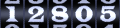

 Área do visitante (
Área do visitante (